راهنمای تامین کالا و تدارکات
مقدمه:
سیستم خرید و تدارکات سیاق جهت ثبت روال خرید و ورود کالا به همراه عوامل موثر در هنگام خرید بر روی قیمت تمام شده کالای وارده و همچنین تهیه گزارش از خرید و ورود کالا می باشد. امکان برقراری ارتباط این سیستم با سیستم انبار سیاق، از قابلیت های کلیدی این زیر سیستم می باشد. که باعث هماهنگی بخش تامین کالا و انبار می شود.
وقتی درخواست کالا توسط مدیر مربوطه تایید شود انبار موظف به تحویل آن میباشد. در صورتی که تعداد کالای در خواستی در انبار موجود باشد انباردار آن کالا را تحویل میدهد و حواله خروج کالا را صادر میکند اما در صورت کمبود و یا موجود نبودن آن، سامانه بصورت خودکار مقدار کسری را در قالب سفارش خرید صادر مینماید. این سفارش خرید در سامانه تدارکات قابل مشاهده توسط کارپرداز خواهد بود.
برای ثبت درخواست خرید کالا، باید در سیستم تدارکات، مدیریت سفارش تدارکات را انتخاب کرده (شکل ۱) و در این حالت درخواست های موجود در فرم که دارای کالاهای مشابه هستند و امکان اخذ یک فاکتور و از یک محل خریداری می شوند را می توان با هم انتخاب نمود و با گزینه ی ثبت دستور خرید نسبت به ثبت دستور خرید اقدام نمود.
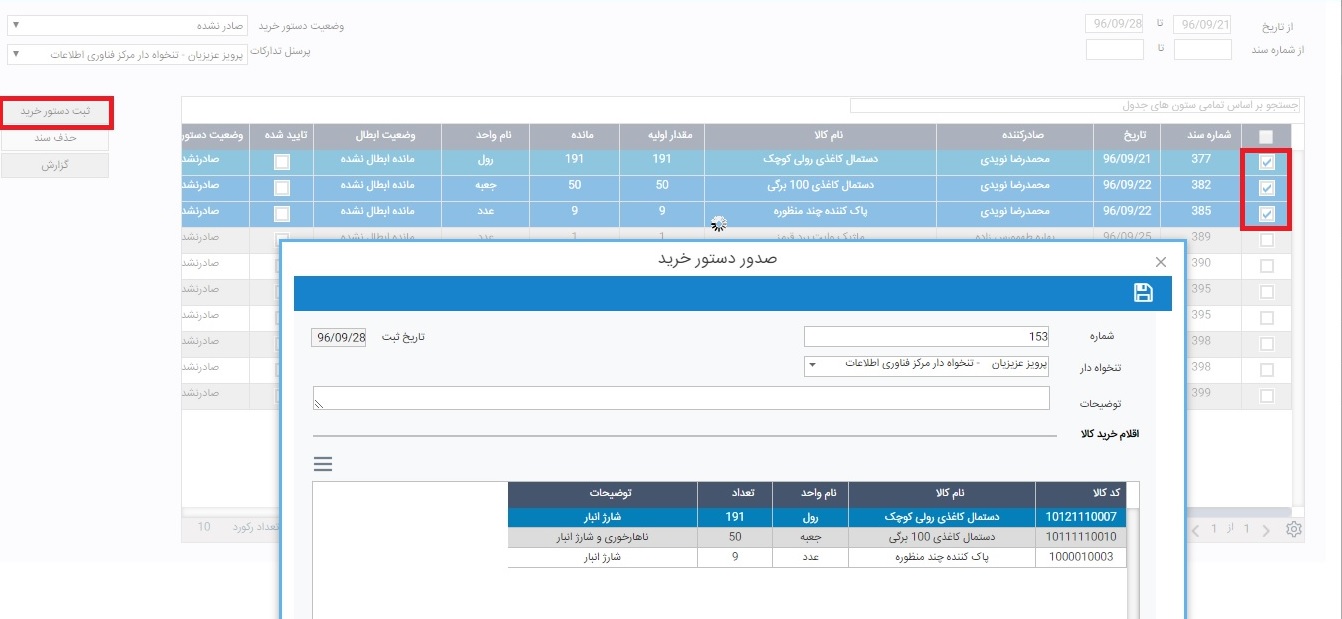
شکل ۱ فرم مدیریت سفارش تدارکات
در بالا فرم مربوطه می توان درخواست ها را بر حسب تاریخ سند، شماره سند، وضعیت دستور خرید و پرسنل تدارکات فیلتر نمود.(شکل ۲)

شکل ۲ فیلتر های درخواست خرید
در فرم صدور دستور خرید نام کالا و تعداد کالا از روی درخواست ها آورده می شود و همچنین در صورت وجود یک تنخواه دار در واحد بصورت پیش فرض نام تنخواه دار ثبت می گردد.
پس از صدور دستور خرید، این دستور در فرم مدیریت دستور خرید ظاهر می شود (شکل ۳)
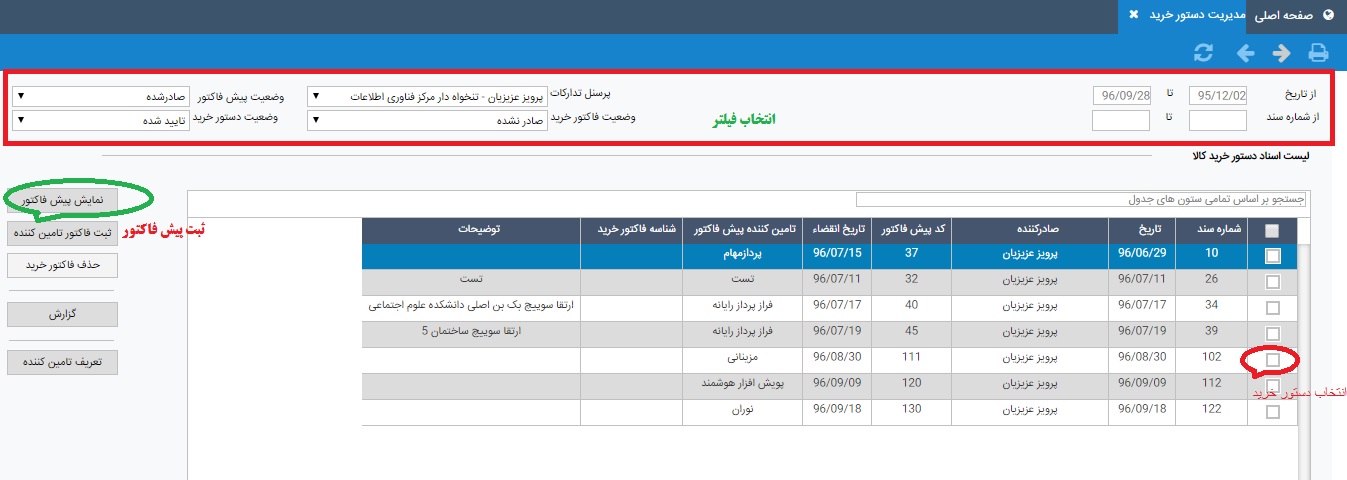
شکل ۳ مدیریت دستور خرید
کاربر با توجه به فیلتر اطلاعات وضعیت پیش فاکتور (صادره نشده) دستور خریدهایی که ثبت پیش فاکتور نشده اند را نمایش می دهد که در این حالت با انتخاب دستور خرید و کلیک بر روی ثبت پیش فاکتور فرم ثبت ظاهر می شود.(شکل ۴)
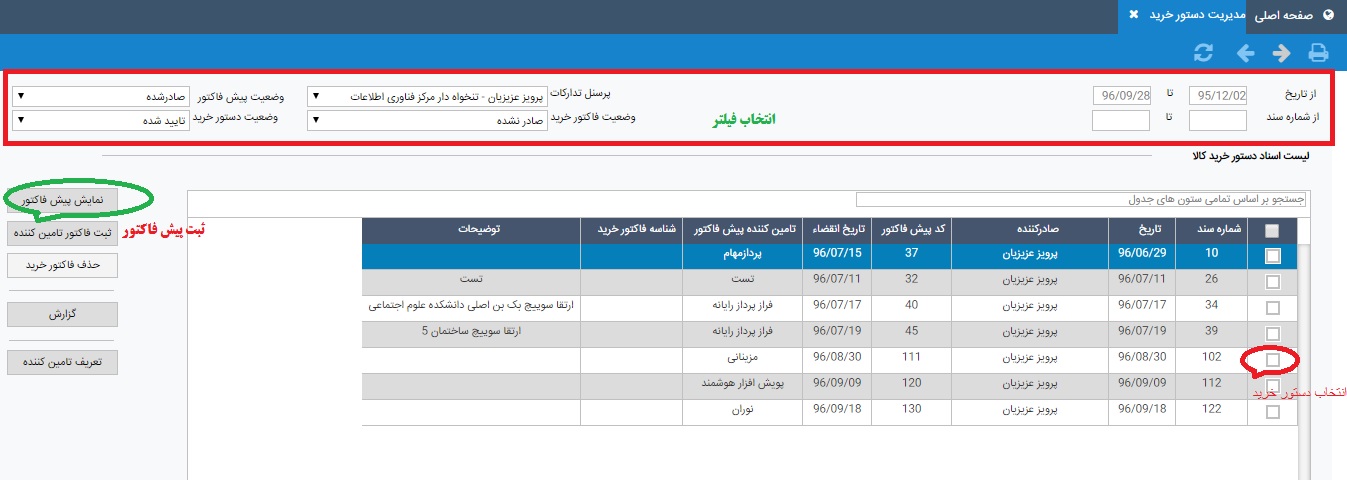
شکل ۴ آپلود پیش فاکتور فرم
در فرم ثبت پیش فاکتور خرید کارپرداز می بایستی تامین کننده، تاریخ اعتبار، شماره پیش فاکتور، تاریخ تحویل، تاریخ پیش فاکتور، نشانی را وارد نماید و در صورت امکان تهیه تصویر پیش فاکتور فایل تهیه شده را به پیوست اضافه نماید.
پس از ثبت اطلاعات تامین کننده و پیش فاکتور، قیمت کالاها را در ردیف ثبت می نماید و در نهایت کلید ذخیره واقع در بالای فرم را انتخاب می کند و مجدداً امکان ثبت پیش فاکتور دیگر فراهم خواهد شد.
- پس از درج اطلاعات پیش فاکتور ها درخواست خرید به کارتابل امور مالی واحد ارسال می شود.
امور مالی در کارتابل خود قادر خواهد بود تصویر پیش فاکتور و اطلاعات فروشنده را بررسی و در صورت تایید به مدیر خرج ارسال نماید.(شکل ۵)
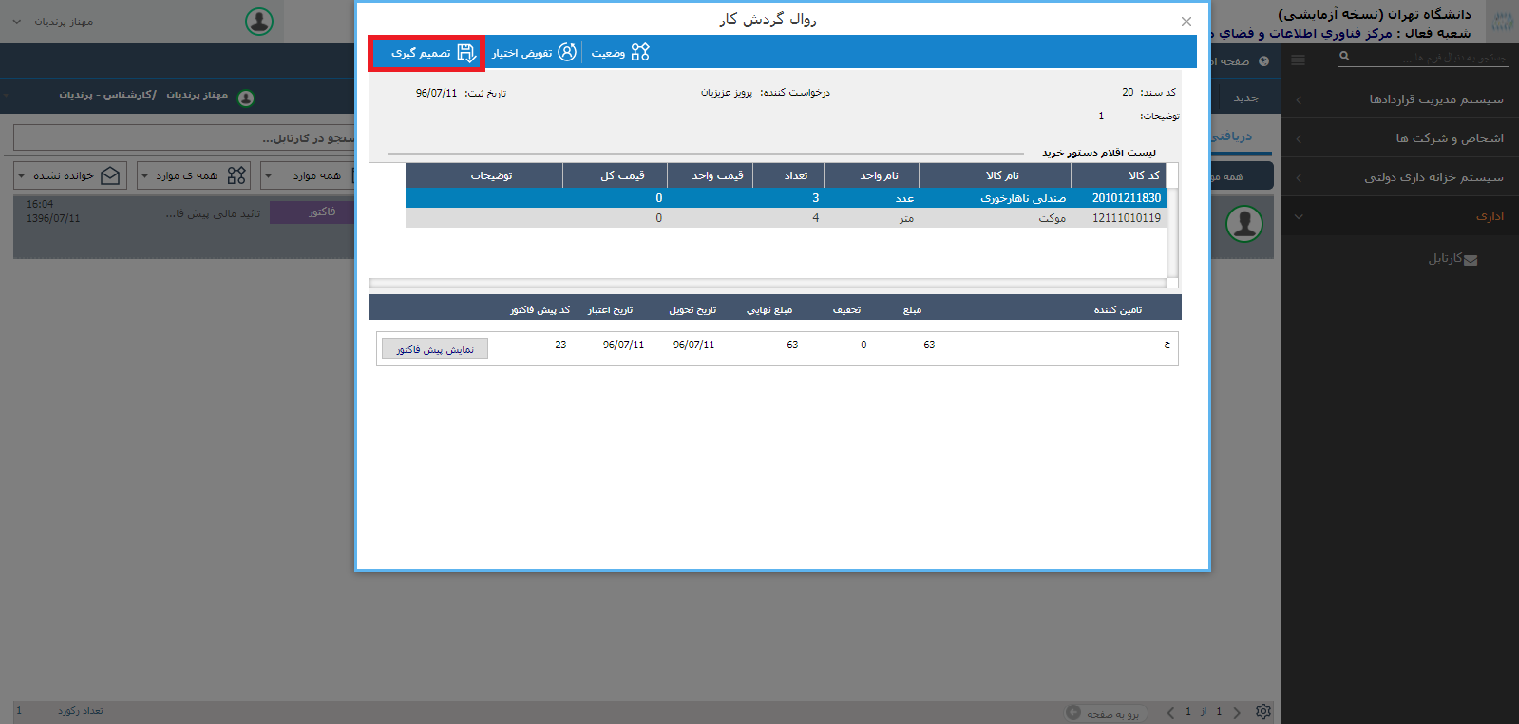
شکل ۵ تایدییه درخواست از امور مالی
تاییدیه مسئول خرج:
دستور خریدهای ارسالی از سوی امور مالی در کارتابل مدیر خرج ظاهر می شود و با انتخاب آن مدیر قادر خواهد بود پیش فاکتورهای درج شده را مشاهده نماید و نسبت به انتخاب یکی از آنان اقدام نماید.(شکل ۶)
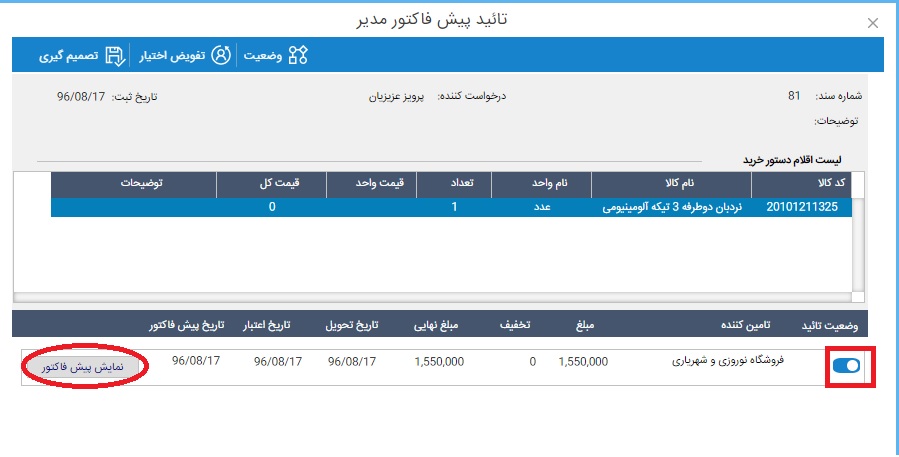
شکل ۶ فرم تاییدیه پیش فاکتور مدیر خرج
مدیر قادر خواهد بود یکی از پیش فاکتور ها را با انتخاب آیکون ردیف پیش فاکتور جهت خرید تایید نماید. در قسمت تصمیم گیری امکان تایید دستور خرید (ارسال به تدارکات جهت ثبت فاکتور)، ابطال دستور خرید (جهت ارسال به تدارکات به صورت سفارش خرید و ارسال مجدد دستور خرید با پیش فاکتورهای جدید)، خرید از طریق قرارداد (به تدارکات ارسال می شود و در قالب قرارداد انجام می شود) و عدم تایید پیش فاکتور (به تدارکات ارسال می شود تا مجدداً پیش فاکتور ضمیمه شود) (شکل ۷)
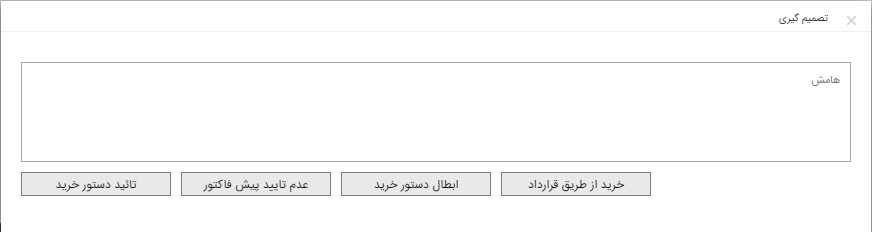
شکل ۷ فرم هامش
در صورتی که دستور خرید توسط مدیر تایید شود به کارپرداز منتقل می شود تا فاکتور خرید تهیه و ثبت گردد.
ثبت فاکتور خرید:
وقتی کارپرداز دستور خرید تایید شده را در منوی مدیریت دستور خرید مشاهده نمود با انتخاب آن و درج کلید ثبت فاکتور تامین کننده نسبت به ثبت فاکتور خرید مطابق با پیش فاکتور تایید شده اقدام می نماید. (شکل ۸)
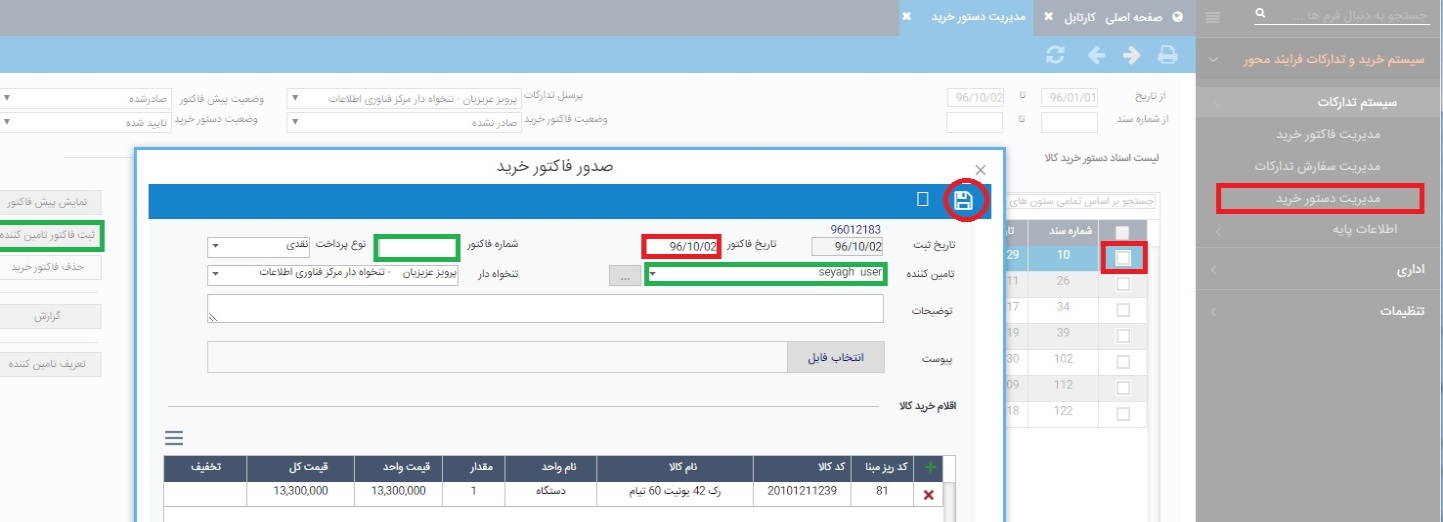
شکل ۸ ثبت فاکتور خرید
کارپرداز در هنگام ثبت فاکتور خرید می بایستی شماره، تاریخ، تامین کننده (فروشنده) و نحوه پرداخت را مشخص نماید. همچنین امکان گیوست نمودن تصویر فاکتور نیز وجود دارد.
باید توجه داشت که مقدار و مبلغ واحد از روی پیش فاکتور به صورت اتوماتیک در فاکتور ثبت می شود و امکان تغییرآن فیلد ها وجود ندارد
با کلیک بر روی نمایش پیش فاکتور امکان مشاهده پیش فاکتور وجود دارد. (شکل ۹)
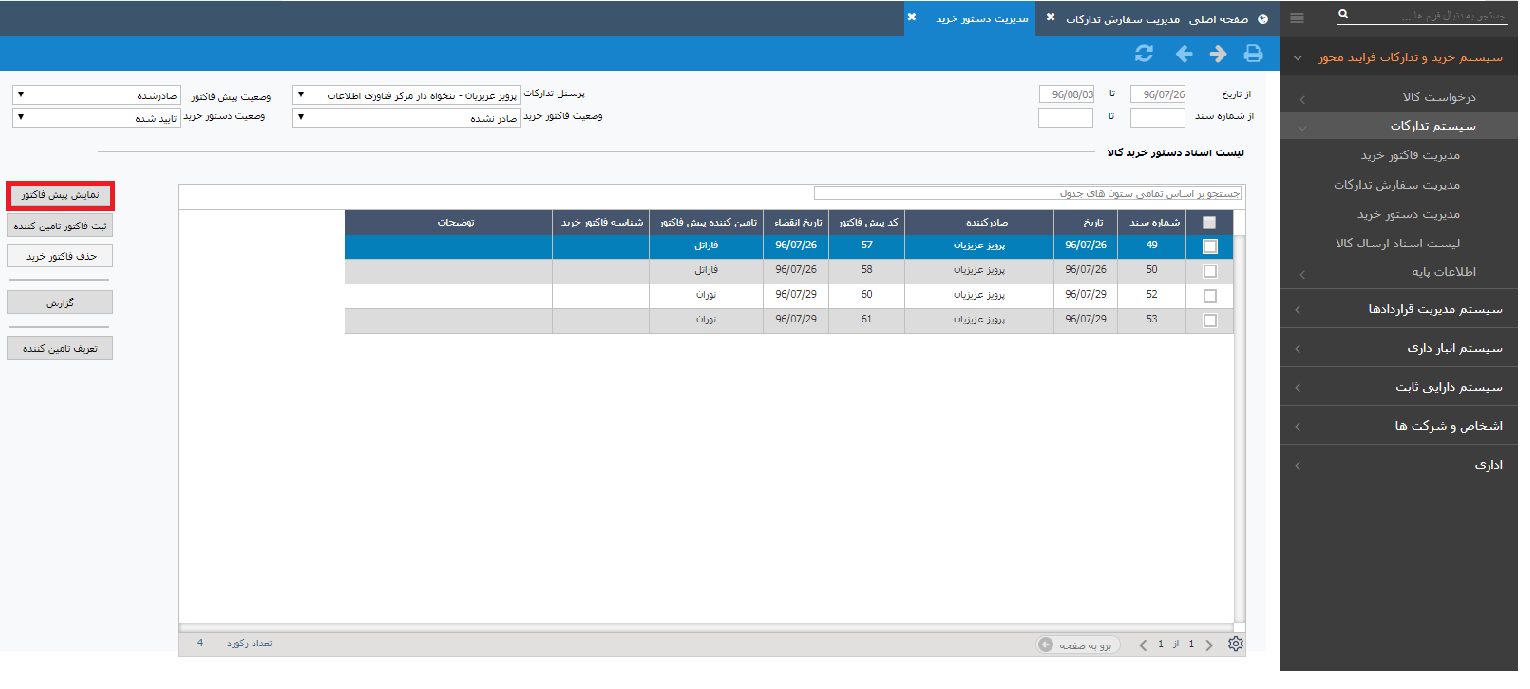
شکل ۹ صدور پیش فاکتور
جهت حذف فاکتور خرید صادر شده، تنها کافیست بر روی حذف فاکتور خرید کلیک کرد و مجدداً نسبت به ثبت فاکتور اقدام نمود.(شکل ۱۰)
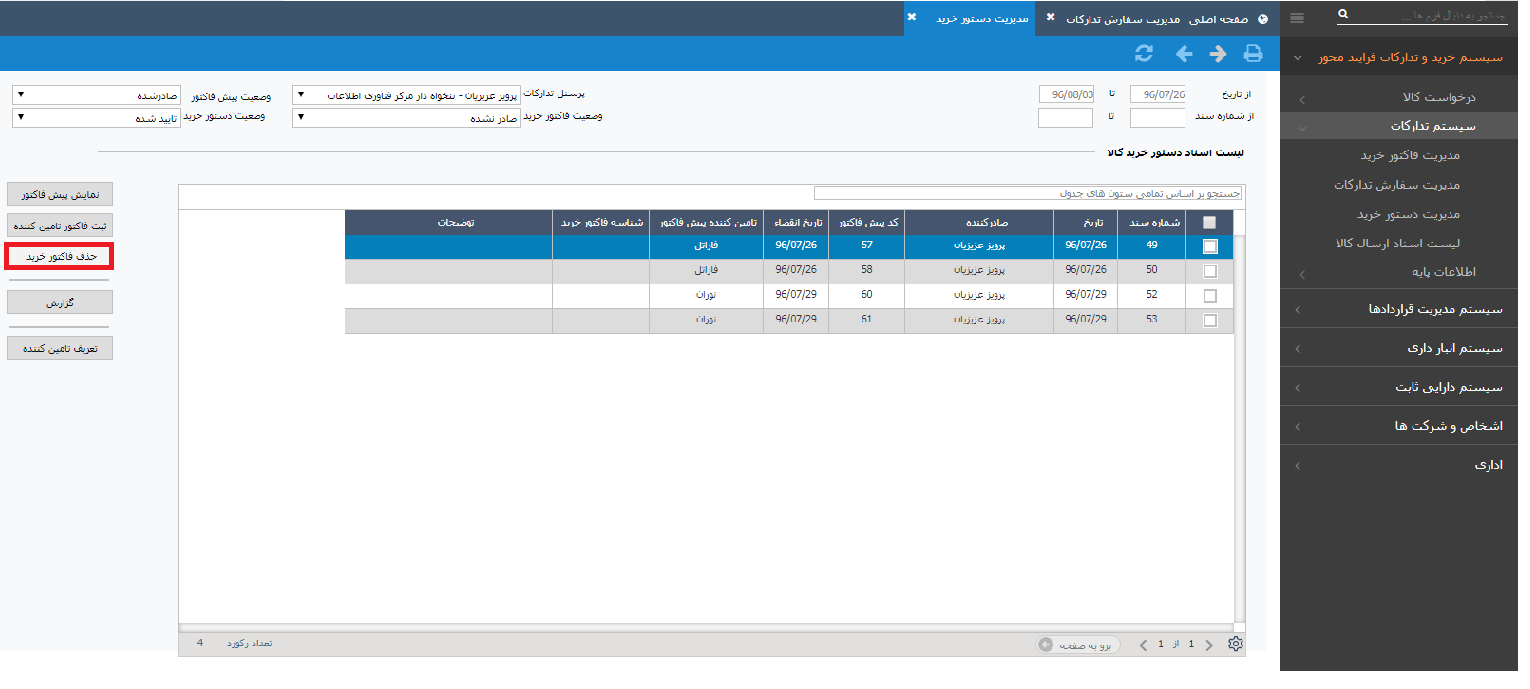
شکل ۱۰ حذف فاکتور
کارپرداز جهت دریافت هزینه ای که بابت خرید آن کالا کرده است، با انتخاب دستور خرید بر روی دکمه گزارش کلیک میکند و نامه ای جهت دریافت ریال هزینه شده خطاب به امور مالی دریافت می کند.(شکل ۱۱)
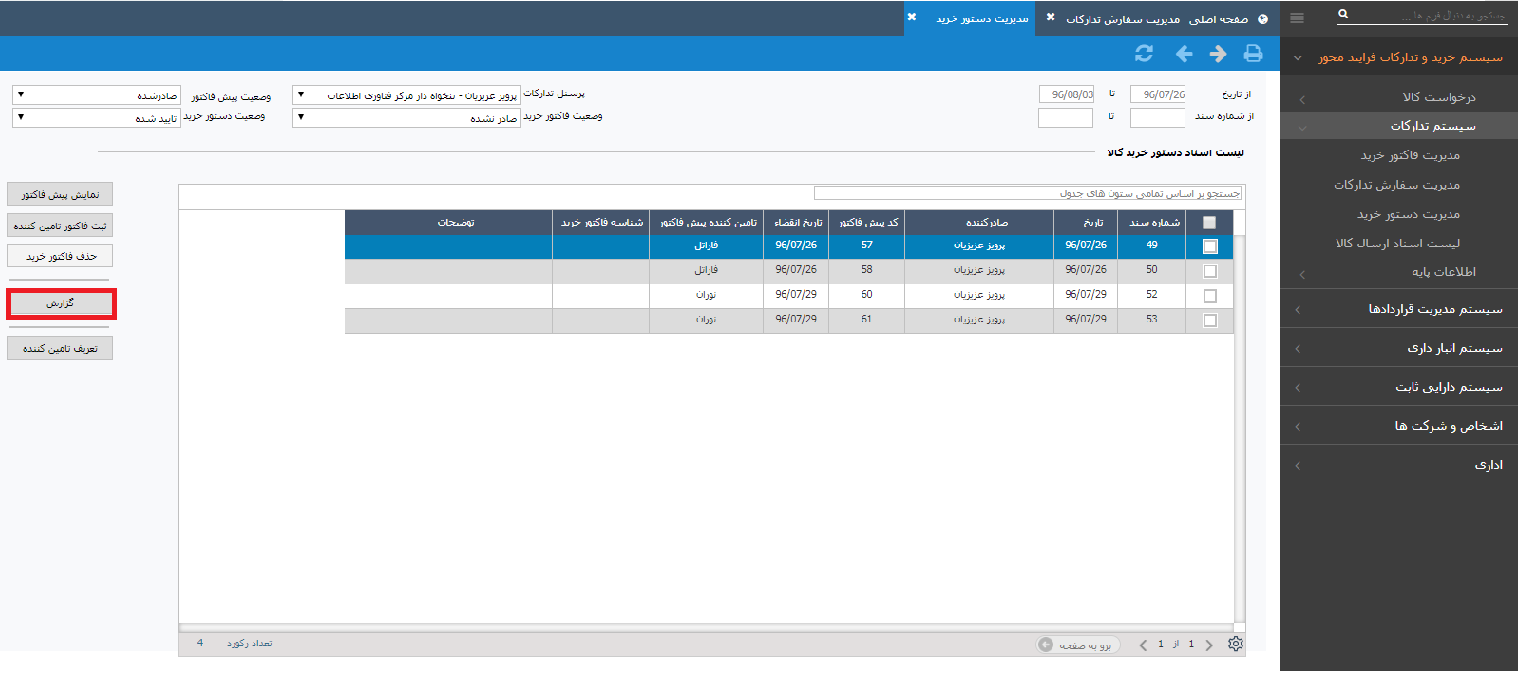
شکل ۱۱ گزارش گیری
ارسال به انبار:
بعد از خرید کالا و ثبت فاکتور آن باید به قسمت مدیریت فاکتور خرید برویم و با انتخاب کالای مورد نظر بر روی دکمه ثبت سند ارسال به انبار کلیک کنیم تا دستور ورود (دریافت) آن کالا برای انبار صادر شود.(شکل ۱۲)
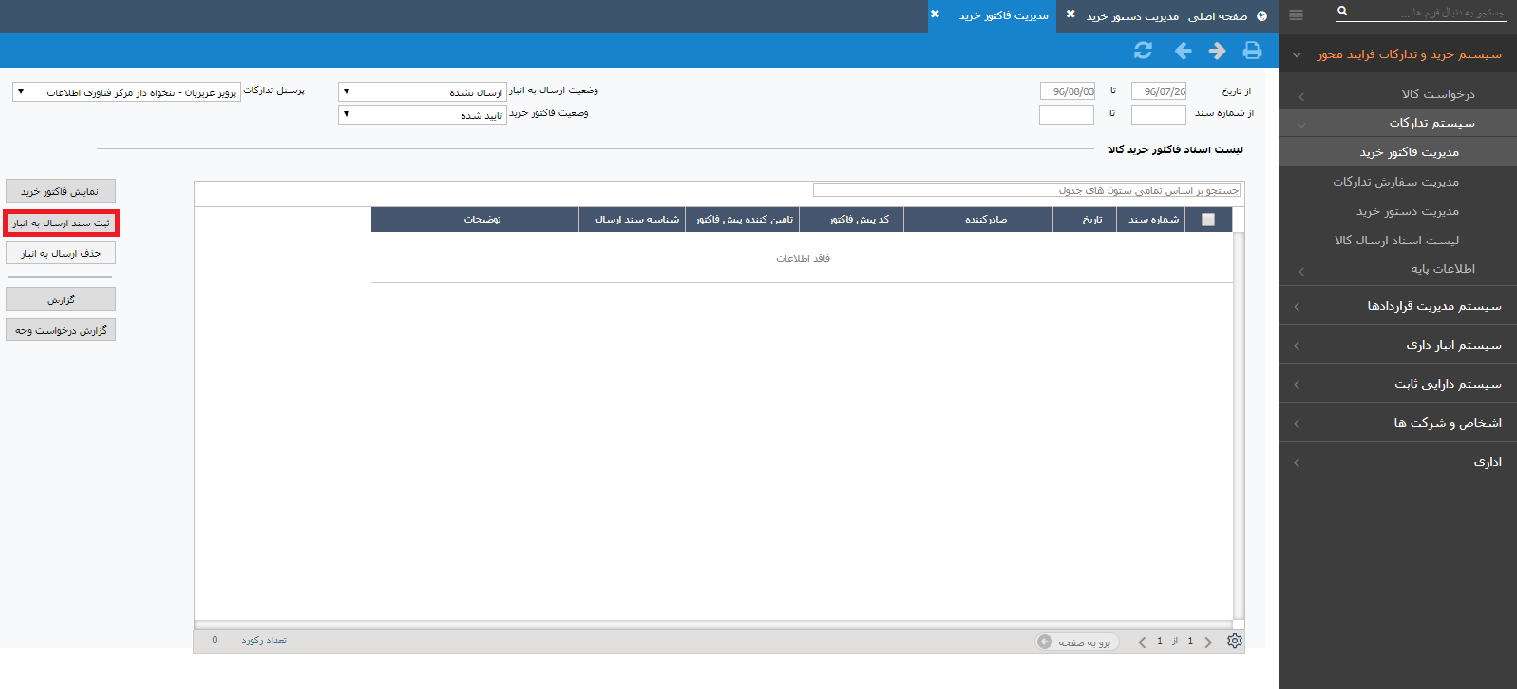
شکل ۱۲ ثبت و ارسال به انبار
پس از ارسال به انبار، انباردار با مشاهده کالاهای خریداری شده نسبت به ثبت ورود کالا به انبار و تهیه قبض انبار اقدام می تماید.

